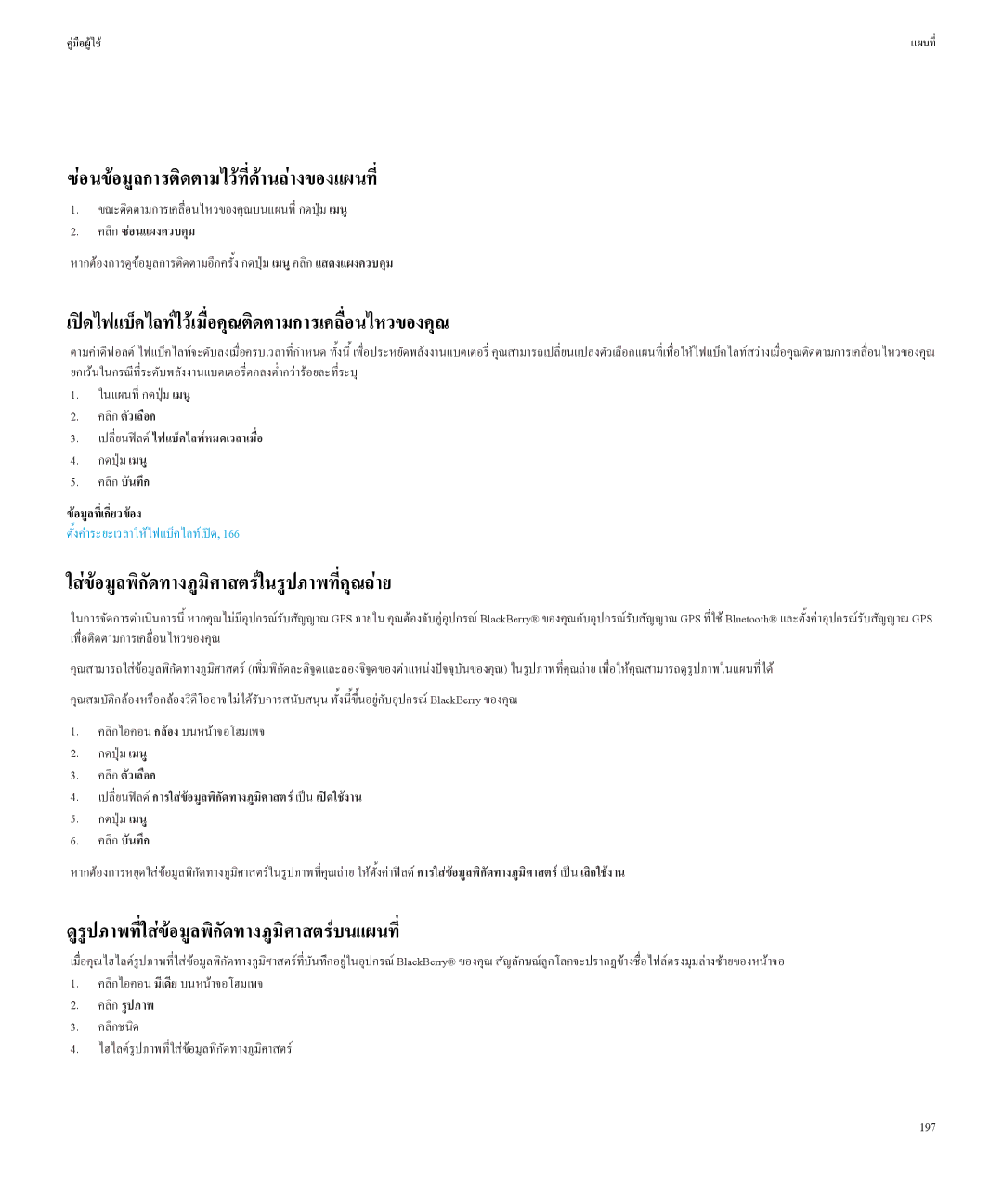คูมือผูใช | แผนที่ |
ซอนขอมูลการติดตามไวที่ดานลางของแผนที่
1.ขณะติดตามการเคลื่อนไหวของคุณบนแผนที่ กดปุมเมนู
2.คลิกซอนแผงควบคุม
หากตองการดูขอมูลการติดตามอีกครั้งเมนูกดปุมคลิกแสดงแผงควบคุม
เปดไฟแบ็คไลทไวเมื่อคุณติดตามการเคลื่อนไหวของคุณ
ตามคาดีฟอลต ไฟแบ็คไลทจะดับลงเมื่อครบเวลาที่กำหนด ทั้งนี้ เพื่อประหยัดพลงงานแบตเตอรี่ คุณสามารถเปลี่ยนแปลงตัวเลือกแผนที่เพื่อใหไฟแบ็คไลทสวางเมื่อคุณติดตามก ยกเวนในกรณีที่ระดับพลังงานแบตเตอรี่ตกลงต่ำกวารอยละที่ระบุ
1.ในแผนที่ กดปุมเมนู
2.คลิกตัวเลือก
3.เปลี่ยนฟลดไฟแบ็คไลทหมดเวลาเมื่อ
4.กดปุมเมนู
5.คลิกบันทึก
ขอมูลที่เกี่ยวของ
ตั้งคาระยะเวลาใหไฟแบ็คไลทเปด, 166
ใสขอมูลพิกัดทางภูมิศาสตรในรูปภาพที่คุณถาย
ในการจัดการดำเนินการนี้ หากคุณไมมีอุปกรณรับสัญญาณ GPS ภายใน คุณตองจับคูอุปกรณ BlackBerry® ของคุณกับอุปกรณรับสัญญาณ GPS ที่ใช Bluetooth® และตั้งคาอุปกรณร เพื่อติดตามการเคลื่อนไหวของคุณ
คุณสามารถใสขอมูลพิกัดทางภูมิศาสตร (เพิ่มพิกัดละติจูดและลองจิจูดของตำแหนงปจจุบันของคุณ) ในรูปภาพที่คุณถาย เพื่อใหคุณสามารถดูรูปภาพในแผนที่ได คุณสมบัติกลองหรือกลองวิดีโออาจไมไดรับการสนับสนุน ทั้งนี้ขึ้นอยูกับอุปกรณ BlackBerry ของคุณ
1.คลิกไอคอนกลองบนหนาจอโฮมเพจ
2.กดปุมเมนู
3.คลิกตัวเลือก
4.เปลี่ยนฟลดการใสขอมูลพิกัดทางภูมิศาสตรเปนเปดใชงาน
5.กดปุมเมนู
6.คลิกบันทึก
หากตองการหยุดใสขอมูลพิกัดทางภูมิศาสตรในรูปภาพที่คุณถายการใสขอมูลพิกัดทางภูมิศาสตรใหตั้งคาฟลดเปนเลิกใชงาน
ดูรูปภาพที่ใสขอมูลพิกัดทางภูมิศาสตรบนแผนที่
เมื่อคุณไฮไลตรูปภาพที่ใสขอมูลพิกัดทางภูมิศาสตรที่บันทึกอยูในอุปกรณ BlackBerry® ของคุณ สัญลักษณลูกโลกจะปรากฏขางชื่อไฟลตรงมุมลางซายของหนาจอ
1.คลิกไอคอนมีเดียบนหนาจอโฮมเพจ
2.คลิกรูปภาพ
3.คลิกชนิด
4.ไฮไลตรูปภาพที่ใสขอมูลพิกัดทางภูมิศาสตร
197